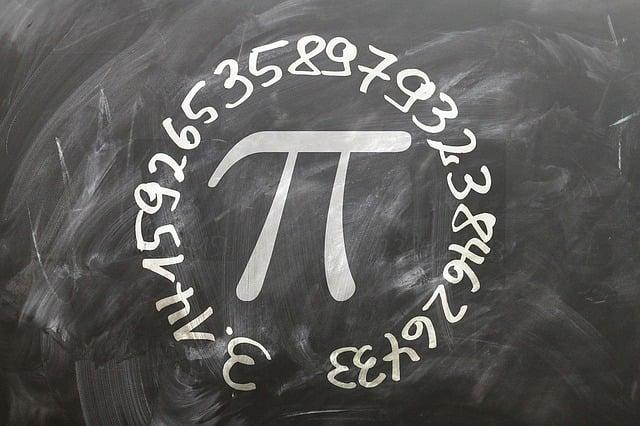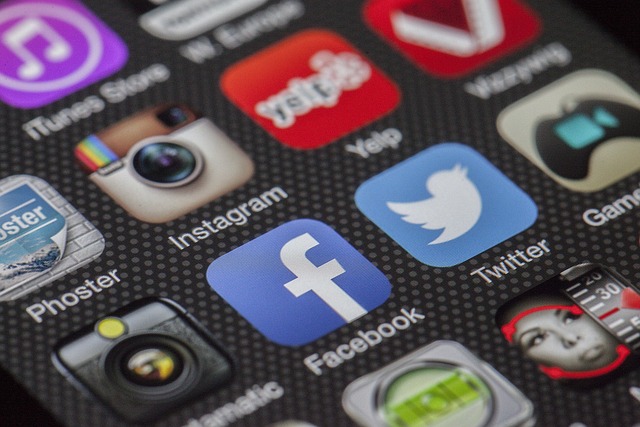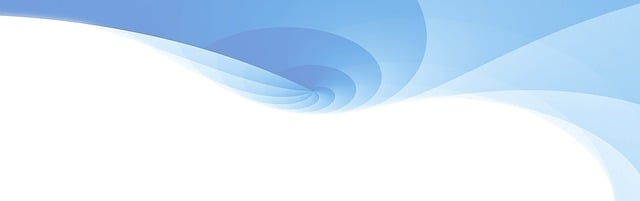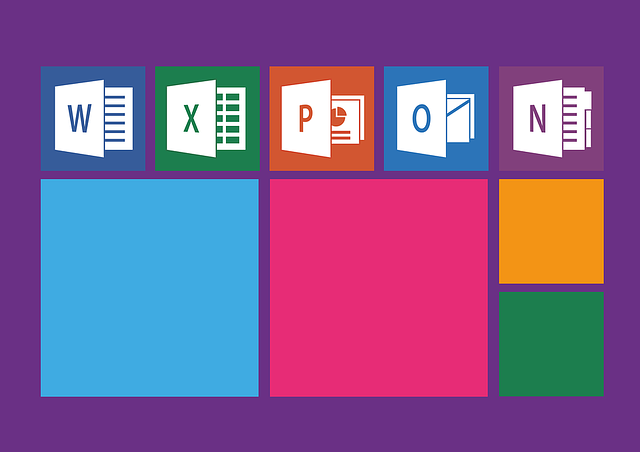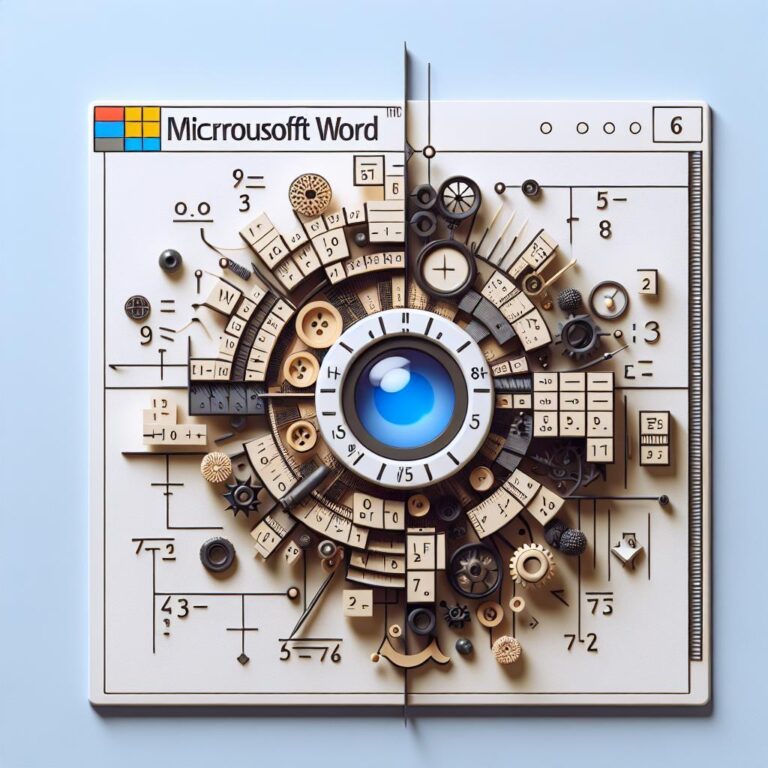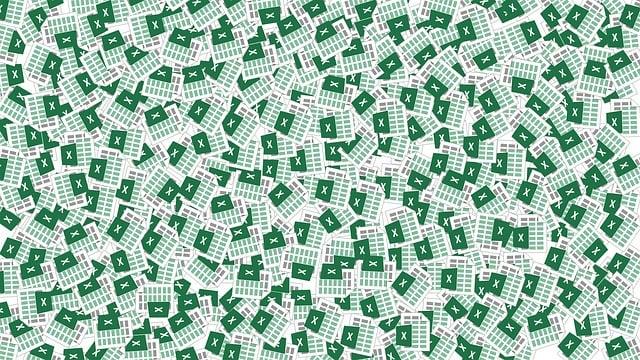Jak Seřadit Čísla v Excelu: Základní a Pokročilé Metody
Víte, že jakoukoli úlohu seřazení čísel v Excelu lze zvládnout snadno a efektivně? Ať už jde o základní nebo pokročilé metody, tento článek vám nabídne veškeré informace, které potřebujete krok za krokem. Ale nebojte se, nebudete muset být odborníkem na Excel – naopak, budeme vám předkládat ty nejzákladnější a nejefektivnější postupy, které nevyžadují žádné speciální znalosti. Takže nezáleží na tom, zda jste začátečník nebo již pokročilý uživatel, tento článek vám pomůže vytvořit seřazený seznam čísel, ať už potřebujete řadit data ve vzestupném nebo sestupném pořadí. Pojďme se ponořit do světa Excelu a objevit spoustu užitečných triků, které zjednoduší vaši práci.
Obsah
- 1. Základní metody pro seřazení čísel v Excelu: Kde začít a jak postupovat
- 2. Pokročilé techniky seřazení čísel v Excelu: Využití vlastních pravidel a filtrů
- 3. Proč je důležité správně seřadit čísla v Excelu: Vyhnutí se chybám a zvýšení efektivity
- 4. Metody seřazení čísel v Excelu podle konkrétního sloupce: Alphabetical, Numerical a další
- 5. Hierarchické seřazení v Excelu: Řazení čísel podle více kritérií a jejich priorita
- 6. Eliminování duplicitních čísel v Excelu: Jak rychle odstranit opakující se hodnoty
- 7. Využití funkce Řazení dat v Excelu: Kombinace různých seřazovacích možností
- 8. Doporučené postupy pro seřazování čísel v Excelu: Uspořádání dat pro snadnější vyhledávání a analýzu
1. Základní metody pro seřazení čísel v Excelu: Kde začít a jak postupovat
Seřazení čísel v Excelu je základním úkolem, který může být velmi užitečný při zpracování a analyzování dat. Existuje několik základních metod, které vám pomohou dosáhnout požadovaného řazení vašich čísel. Začněte tím, že vyberete rozsah buněk, které chcete seřadit. Poté můžete použít buď vestavěný nástroj "Seřadit a filtrovat" nebo vybrat možnost "Seřadit" z nabídky "Data".
Pokud chcete seřadit čísla od nejnižšího po nejvyšší, vyberte možnost "Vzestupně". Naopak, pokud preferujete seřazení od nejvyššího po nejnižší, vyberte možnost "Sestupně". Můžete také seřadit čísla podle dalšího sloupce, kterým může být například jméno, datum nebo jiný atribut. V takovém případě zvolte "Přidat sloupec" a vyberte sloupec, podle kterého chcete přidat sekundární řazení.
Pokud si přejete použít pokročilejší metody řazení, můžete využít funkce "Filtr". Tato funkce vám umožní seřadit čísla podle více než jednoho kritéria současně. Například si můžete vybrat, aby se vaše čísla seřadila nejprve podle sloupce s čísly a poté podle sloupce s abecedním řazením. Chcete-li to provést, vyberte příslušné možnosti v menu filtrace. A nezapomeňte, že vždy můžete vrátit seřazení na původní stav a začít znovu.
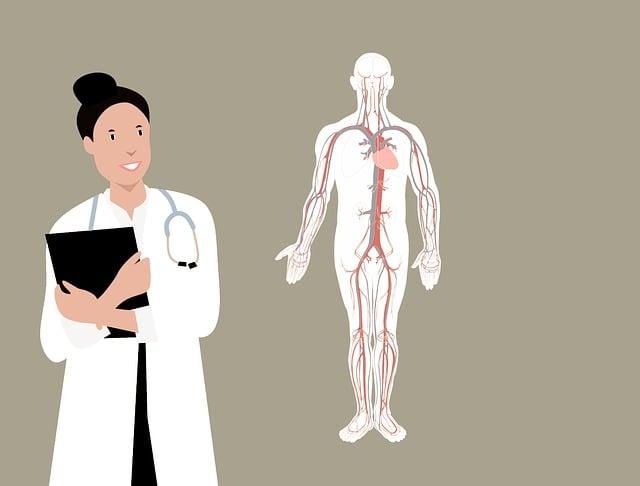
2. Pokročilé techniky seřazení čísel v Excelu: Využití vlastních pravidel a filtrů
Existuje mnoho různých způsobů, jak seřadit čísla v Excelu, a v tomto článku se podíváme na pokročilé techniky, které mohou být velmi užitečné. Jednou z možností je využití vlastních pravidel. Můžete vytvořit vlastní pravidlo pro seřazení čísel podle určitých kritérií, jako je například seřazení od největšího po nejmenší nebo podle jejich rozsahu.
Další možností je použití filtrů. Filtry v Excelu umožňují zobrazit pouze čísla, která splňují určitá kritéria. Například můžete filtrovat čísla, která jsou větší než určitá hodnota nebo čísla v určitém rozmezí. To je užitečné, pokud chcete seřadit čísla podle jejich hodnoty a vybrat pouze ty, která jsou relevantní pro vaši analýzu.
Pokročilé techniky seřazení čísel v Excelu vám umožní efektivněji pracovat s vašimi daty a rychle nalézt požadované informace. Vlastní pravidla a filtry poskytují další úroveň flexibility pro řazení čísel podle vašich individuálních potřeb. S těmito pokročilými metodami můžete lépe analyzovat a organizovat svá data v Excelu.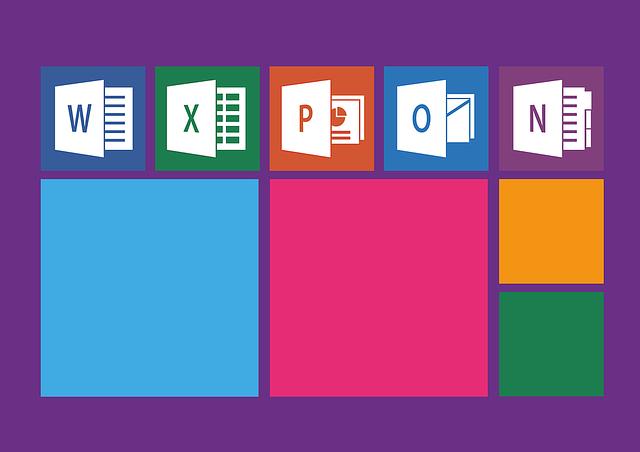
3. Proč je důležité správně seřadit čísla v Excelu: Vyhnutí se chybám a zvýšení efektivity
Správné seřazení čísel v Excelu je klíčové pro přesnost, efektivitu a minimalizaci chyb ve vaší práci. Každý, kdo pracuje s čísly v Excelu, by měl ovládat základní i pokročilé metody řazení, aby dosáhl nejlepších výsledků.
Seřazení čísel v Excelu vám umožní vizuálně zorganizovat vaše údaje a udělat je lépe čitelnými. Tímto způsobem můžete snadno identifikovat vzorce, trendy nebo extrémní hodnoty a důležité informace. Základní metody řazení v Excelu zahrnují seřazení čísel od nejmenšího po největší nebo od největšího po nejmenší. Pokročilé metody vám umožňují seřadit číselné hodnoty podle více kritérií, například podle dvou nebo více sloupců.
Z řádně seřazených čísel můžete také čerpat výhody při používání funkcí a vzorců v Excelu. Seřazení čísel v určitém pořadí může značně usnadnit jejich sčítání, odečítání, průměrování nebo hledání maximálních a minimálních hodnot. Správné seřazení čísel také minimalizuje riziko chyb při ručním výpočtu a umožňuje vám rychle a přesně analyzovat a manipulovat s daty.
Naučit se správně seřadit čísla v Excelu je tedy klíčovou dovedností pro každého uživatele, který si cení přesnosti, účinnosti a minimalizace chyb v práci s daty.
4. Metody seřazení čísel v Excelu podle konkrétního sloupce: Alphabetical, Numerical a další
Když pracujete s čísly v tabulce Excelu, často se vám může hodit seřadit je podle konkrétního sloupce. V tomto článku se podíváme na základní a pokročilé metody, které vám pomohou efektivně seřadit čísla ve vašem excelovém dokumentu.
-
Seřazení čísel podle abecedního pořadí:
- Označte sloupec s čísly, který chcete seřadit.
- Klikněte na tlačítko "Seřadit & filtr" v horním menu Excelu.
- Vyberte možnost "Seřadit nebo filtr" a poté "Seřadit od A do Z".
- Vaše čísla budou seřazena abecedně podle hodnot v daném sloupci.
-
Seřazení čísel podle numerického pořadí:
- Stejně jako při abecedním řazení, označte sloupec s čísly.
- Klikněte na tlačítko "Seřadit & filtr" a vyberte možnost "Seřadit nebo filtr".
- Tentokrát vyberte možnost "Seřadit od nejmenšího k největšímu" nebo "Seřadit od největšího k nejmenšímu".
- Excel automaticky uspořádá čísla podle jejich hodnot.
- Další pokročilé metody seřazení čísel v Excelu:
- Řazení podle vlastního nastavení: Můžete seřadit čísla podle svého vlastního nastavení pomocí možnosti "Vlastní seřazení".
- Řazení podle více sloupců: Pokud chcete seřadit čísla podle více sloupců, zvolte možnost "Seřadit více sloupců" a vyberte sloupce, podle kterých chcete řadit.
- Řazení sestupně a vzestupně: Můžete seřadit čísla jak sestupně, tak vzestupně pomocí tlačítek "A->Z" a "Z->A" ve formuláři "Seřadit nebo filtr".
S těmito základními a pokročilými metodami seřazení čísel v Excelu budete mít plnou kontrolu nad uspořádáním vašich dat. Buďte kreativní a využijte těchto nástrojů k rychlému a efektivnímu řazení čísel ve vašich tabulkách.
5. Hierarchické seřazení v Excelu: Řazení čísel podle více kritérií a jejich priorita
Při práci s čísly v Excelu často potřebujeme provádět jejich hierarchické seřazení podle různých kritérií a určit jejich priority. Existují základní metody řazení, ale také pokročilé techniky, které nám umožňují dosáhnout přesných výsledků podle našich požadavků.
Základní metody řazení čísel v Excelu jsou poměrně jednoduché. Můžeme je řadit vzestupně nebo sestupně podle jejich hodnot. Toho dosáhneme pomocí tlačítka řazení ASC nebo DESC. Je také možné přepnout seřazení naálné opcí Sort na záložce Data, kde můžeme zvolit sloupec, podle kterého chceme seřadit čísla.
Pokročilejší metody řazení čísel jsou užitečné v případech, kdy potřebujeme určit prioritní kritéria. Excel nám umožňuje definovat více úrovní řazení. To znamená, že například můžeme nejdříve seřadit čísla podle jednoho sloupce a poté podle dalšího přímo ve výsledku. V Excelu můžeme použít i funkci SORTBY, která nám umožňuje řadit čísla podle více sloupců zároveň.
Ve výsledku, ať už používáme základní nebo pokročilé metody řazení čísel v Excelu, je důležité mít jasno v prioritách a kritériích, podle kterých chceme čísla seřadit. To nám umožní dosáhnout přesných výsledků a efektivně pracovat s našimi daty.
6. Eliminování duplicitních čísel v Excelu: Jak rychle odstranit opakující se hodnoty
Jedním z častých problémů, se kterým se můžete v Exelu setkat, je duplikace čísel. Když se s takovým seznamem čísel setkáte, může se to zdát jako velký zmatek, ale nemějte obavy, protože Excel nabízí několik efektivních metod, jak rychle a snadno odstranit opakující se hodnoty.
První základní metoda je použití filtrování dat. Stačí vybrat sloupec s čísly, který chcete očistit, a poté kliknout na tlačítko "Data" v horní nabídce Excelu. Vyberte možnost "Remove Duplicates" a potvrďte. Excel automaticky odstraní všechny duplicity a ponechá pouze unikátní hodnoty.
Další pokročilou metodou je použití funkce "UNIQUE". Tato funkce je dostupná v novějších verzích Excelu a umožňuje vytvoření seznamu unikátních hodnot z jiného rozsahu čísel. Stačí použít vzorec "=UNIQUE(Range)" a Excel vytvoří nový seznam bez duplicit.
Posledním tipem je použití podmíněného formátování. Vyberte sloupec s čísly a klikněte na možnost "Conditional Formatting" v navigační nabídce. Vyberte "Highlight Cells Rules" a poté "Duplicate Values". Excel automaticky zvýrazní všechny duplicity, což vám umožní je snadno identifikovat a odstranit.
Ať už si vyberete kteroukoli metodu, eliminace duplicitních čísel v Excelu je snadná a rychlá. Použití těchto metod vám ušetří čas a zvýší přesnost vašich dat.
7. Využití funkce Řazení dat v Excelu: Kombinace různých seřazovacích možností
Využití funkce Řazení dat v Excelu je neocenitelné, když potřebujete rychle a efektivně seřadit vaše číselné hodnoty. Existuje mnoho kombinací různých seřazovacích možností, které vám mohou pomoci dosáhnout přesně toho výsledku, který potřebujete. V tomto článku si představíme jak základní, tak pokročilé metody řazení čísel v Excelu.
Základní metody řazení jsou poměrně snadné a rychlé na použití, ale mohou se hodit pro jednoduché tabulky s malým množstvím dat. Stačí vybrat sloupec s číselnými hodnotami, na panelu nástrojů Excelu kliknout na tlačítko Řazení (buď vzestupně nebo sestupně) a Excel vám okamžitě seřadí hodnoty podle vašeho výběru.
Pokročilé metody řazení v Excelu vám umožňují řadit podle více než jednoho kritéria. To může být užitečné, pokud chcete například nejdříve seřadit hodnoty podle jednoho sloupce a poté podle dalšího. Využijete-li funkce „Řazení“ a vyberete „Více úrovní“, můžete snadno nastavit pořadí, ve kterém se mají kritéria aplikovat. Excel také poskytuje možnost řazení na základě vlastních pravidel, jako je například abecední řazení nebo řazení podle barvy buněk.
Nezáleží na tom, zda jste začátečník nebo pokročilý uživatel Excelu, znalost různých seřazovacích možností může výrazně zvýšit vaši produktivitu. Vyzkoušejte tyto metody a uvidíte, jak snadno můžete řadit vaše číselné hodnoty ve správném pořadí.
8. Doporučené postupy pro seřazování čísel v Excelu: Uspořádání dat pro snadnější vyhledávání a analýzu
Existuje mnoho situací, kdy potřebujete seřadit čísla v programu Excel. Ať už jde o uspořádání dat pro snadné vyhledávání nebo analýzu, správné seřazení čísel je klíčové pro efektivní práci s tabulkami. V tomto článku vám představíme základní a pokročilé metody, jak seřadit čísla v Excelu a uspořádat tak vaše data podle požadovaných kritérií.
Základní metoda pro seřazení čísel v Excelu je použití funkce "Řadit & Filtr". Stačí vybrat oblast, ve které chcete seřadit čísla, a kliknout na ikonu "Řadit & Filtr" v horním menu. Poté můžete vybrat, zda chcete čísla seřadit vzestupně nebo sestupně. Tímto způsobem můžete rychle a snadno seřadit čísla v jednom sloupci nebo celé tabulce.
Pokročilou metodou pro seřazení čísel v Excelu je použití funkce "Třídění". Tato funkce vám umožní seřadit čísla nejen podle hodnot v jednom sloupci, ale také podle hodnot v jiném sloupci. Například můžete seřadit čísla podle jejich hodnot vzestupně, ale také podle jejich odchylky od průměru nebo podle rozsahu čísel. Tímto způsobem můžete provést komplexnější analýzy a vyhledat největší či nejmenší hodnoty.
Seřazování čísel v Excelu je důležitou dovedností, která vám umožní efektivně pracovat s velkým množstvím dat. Bez ohledu na to, zda využijete základní nebo pokročilé metody, mějte na paměti, že správné seřazení čísel je klíčové pro přesné výpočty a analýzy. S těmito doporučenými postupy pro seřazování čísel v Excelu se stanete skutečným odborníkem na práci s tabulkami. Doufám, že tento článek vám pomohl objasnit, jak se řadí čísla v Excelu. Bez ohledu na vaši úroveň znalostí, je důležité mít správnou metodu. S těmito základními a pokročilými postupy se stanete excelovým profesionálem!